Spela in videoklipp i slow motion
- Hitta och tryck på
 (Ikon för Kamera).
(Ikon för Kamera). -
Välj läget [Långsam].
-
Rikta kameran mot motivet.
-
Tryck på en av bildvinkelknapparna för att ändra bildvinkel.
Zooma in eller ut i bilden genom att trycka på vinkelknappen igen och sedan skjuta den åt vänster och höger (i stående läge) eller uppåt och nedåt (i liggande läge).
Det går även att zooma in eller ut på bilden genom att nypa ihop eller dra isär i sökaren eller trycka på volymknappen.
-
Tryck på det motiv som du vill fokusera på i sökaren.
-
Fokusramen visas.
Kameran fokuserar på det motiv som du berörde.
Tryck på fokusramen för att avbryta fokuseringen.
-
Skjutreglaget för färgjustering
 och skjutreglaget för justering av ljusstyrka
och skjutreglaget för justering av ljusstyrka  visas.
visas.Justera färgen och ljusstyrkan genom att dra i skjutreglagen.
-
-
Tryck på
 (Knappen Starta videoinspelning) på skärmen eller på enhetens slutarknapp för att spela in en video i slow motion.
(Knappen Starta videoinspelning) på skärmen eller på enhetens slutarknapp för att spela in en video i slow motion.
-
Tryck på
 (Knappen Stoppa videoinspelning) på skärmen eller på enhetens slutarknapp för att avsluta inspelningen.
(Knappen Stoppa videoinspelning) på skärmen eller på enhetens slutarknapp för att avsluta inspelningen.
-
Tryck på miniatyren för att öppna videon.
-
Dra i handtagen på slow motion-tidslinjen till de positioner där du vill att slow motion-effekten ska visas.
(A): Handtag
(B): Slow motion-tidslinje
(C): Tryck för att sätta på eller stänga av ljudet.
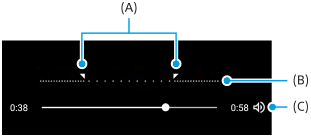
Ändra kamerainställningarna
-
Tryck på
 (Ikon för inställningar) för att hitta och ändra inställningar som du använder ofta.
(Ikon för inställningar) för att hitta och ändra inställningar som du använder ofta.-
Upplösning
Full HD / 4K
Den nuvarande upplösningsinställningen visas längst upp i mitten på skärmen. Du kan ändra inställningen genom att trycka upprepade gånger på värdet.
-
Ljus
Av / På
Nuvarande status för lampan visas längst upp till vänster på skärmen. Du kan slå på eller stänga av lampan genom att trycka på ikonen.
-
-
Tryck på knappen [Meny] för att ändra mer detaljerade inställningar.
-
HDR-/SDR-format
Aktivera HDR (High Dynamic Range) för att få dina videoklipp att se mer dramatiska ut och mer lika verkligheten.
HDR(HLG/BT.2020): Video spelas in med en kombination av HLG för gammakurvan och BT.2020 för färgrymden.
SDR(BT.709): Video spelas in med en kombination av standardgammakurvan och BT.709 för färgrymden.
-
Mik
Du kan välja vilken mikrofon som ska användas när du spelar in videoklipp.
Alla riktningar (stereo): Idealiskt för att fånga ljudet från alla sidor eller riktningar, till exempel miljöljud.
Röstprioritet (bak): Idealiskt för att fånga röst eller ljud från motivet vid inspelning med huvudkameran. Rör vid den bakre panelen så lite som möjligt under inspelningen för att undvika att störande ljud spelas in.
-
Reducering av vindbrus
Du kan minska ljuden som alstras av vinden som träffar mikrofonen under inspelning utan att förlora den ursprungliga ljudkvaliteten.
-
Tips
- Mer information om Google Foto-appen finns på support.google.com/photos.
-
Det går att välja bilders slutbearbetning (Stil). Tryck på
 (Ikon för stil). Var och en av stilarna är en optimerad kombination av färgton, mättnad, kontrast, skärpa, ljusstyrka och andra bildelement, så att du kan uppnå en bildbehandling med perfekt balans mellan dessa element. För att få mer information om varje förinställd stil trycker du på
(Ikon för stil). Var och en av stilarna är en optimerad kombination av färgton, mättnad, kontrast, skärpa, ljusstyrka och andra bildelement, så att du kan uppnå en bildbehandling med perfekt balans mellan dessa element. För att få mer information om varje förinställd stil trycker du på  (Knappen Läs mer).
(Knappen Läs mer).
